Como alterar o mecanismo de pesquisa padrão no navegador iPhone do Firefox
Você pode iniciar pesquisas no mecanismo de pesquisa no Firefox digitando um termo na barra de endereços na parte superior da tela. Se você iniciar uma pesquisa dessa maneira, no entanto, o Firefox utilizará o mecanismo de pesquisa atualmente a opção padrão. Se você não alterou essa configuração antes, é provável que o Yahoo seja atualmente o seu mecanismo de pesquisa padrão.
Essa configuração é ajustável, no entanto, e você pode selecionar um mecanismo de pesquisa padrão em uma lista de opções. Nosso guia abaixo mostra onde encontrar essa lista para que você possa especificar um novo mecanismo de pesquisa a ser usado quando fizer pesquisas no Firefox.
Como usar o Google como o mecanismo de pesquisa padrão no Firefox
As etapas deste guia foram realizadas em um iPhone 7 Plus, no iOS 10.2. A versão do Firefox em uso é a mais atual disponível quando este artigo foi escrito. Observe que isso afetará apenas o mecanismo de pesquisa usado quando você digita um termo de pesquisa na barra de endereços na parte superior da tela. Você ainda pode navegar diretamente para um mecanismo de pesquisa e usá-lo por conta própria.
Etapa 1: abra o Firefox .

Etapa 2: toque no ícone Menu na barra na parte inferior da tela. Se essa barra não estiver visível, deslize para baixo na tela.
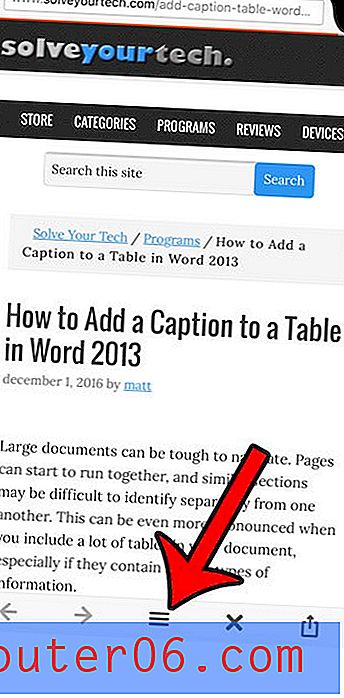
Etapa 3: deslize para a esquerda no menu pop-up.
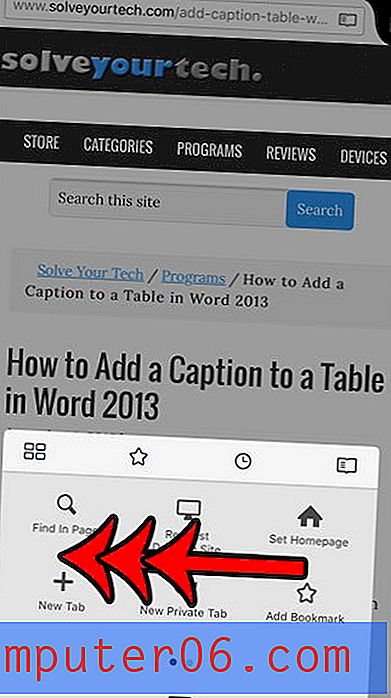
Etapa 4: toque no ícone Configurações .
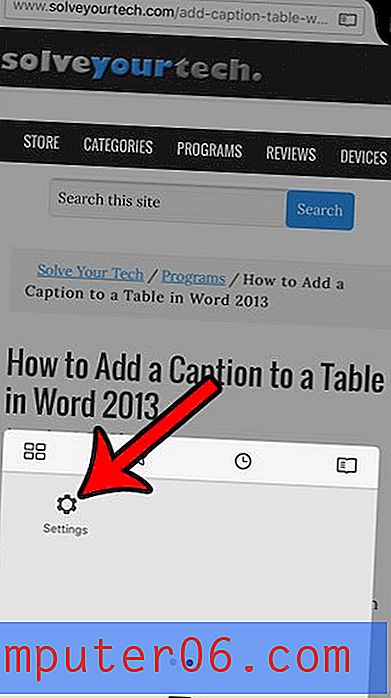
Etapa 5: selecione a opção Pesquisar na seção Geral do menu.
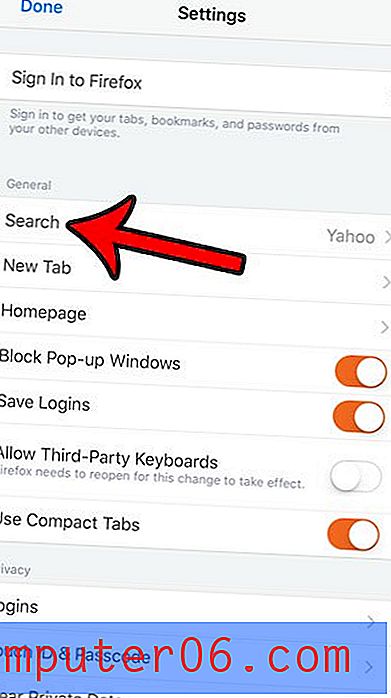
Etapa 6: toque no mecanismo de pesquisa atual em Mecanismo de pesquisa padrão na parte superior da tela.
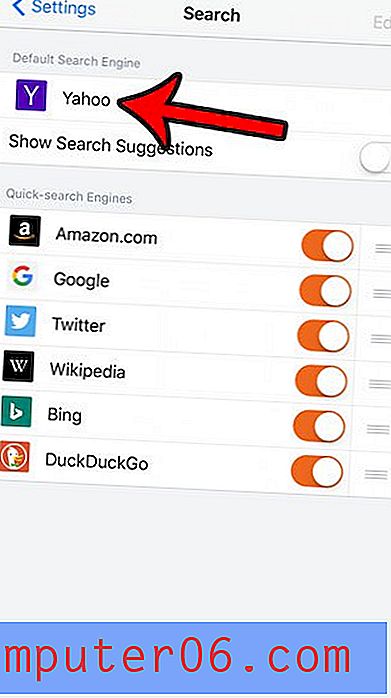
Etapa 7: selecione o novo mecanismo de pesquisa padrão para o navegador Firefox no seu iPhone.
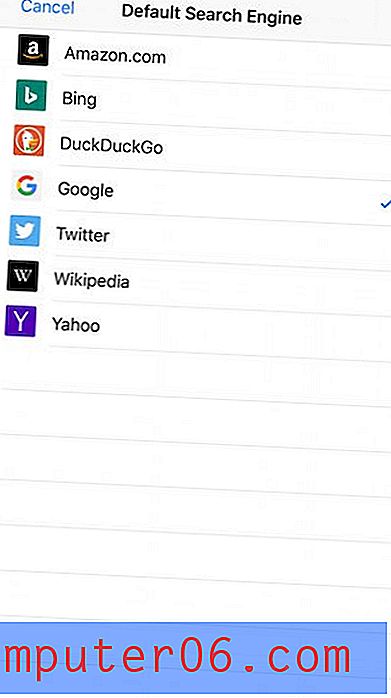
Essa configuração pode ser alterada a qualquer momento, para que você possa voltar aqui e experimentar diferentes mecanismos de pesquisa se achar que sua escolha atual não está fornecendo a qualidade dos resultados de pesquisa que você deseja.
Aprenda a excluir cookies e histórico do Firefox se precisar solucionar um problema com uma página da Web no Firefox ou se você simplesmente deseja limpar a lista de páginas visitadas recentemente.



